ዝርዝር ሁኔታ:
- አቅርቦቶች
- ደረጃ 1 - ሁሉንም ንጥረ ነገሮች ከዳቦ ሰሌዳ ጋር ማገናኘት
- ደረጃ 2 የጽሑፍ ኮድ
- ደረጃ 3: ለአርዲኖዎ መያዣ ያዘጋጁ
- ደረጃ 4 - በቀለማት ያሸበረቀ ዓለምዎን መጠቀም

ቪዲዮ: ባለቀለም ዓለም 4 ደረጃዎች (ከስዕሎች ጋር)

2024 ደራሲ ደራሲ: John Day | [email protected]. ለመጨረሻ ጊዜ የተሻሻለው: 2024-01-30 07:30


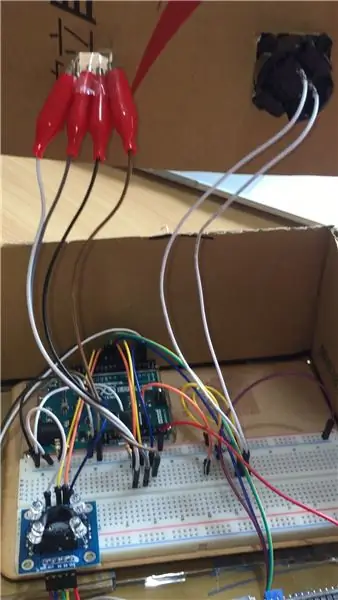
የማጣቀሻ ምንጭ : እዚህ
አርጂቢ ቀለም ያለው ዓለም በ RGB የቀለም ዳሳሾች የተሠራ የሌሊት ብርሃን ነው። አሁን ባለው ስሜትዎ መሠረት በቀላሉ መለወጥ እና የሚፈልጉትን ቀለም መምረጥ ይችላል። አንዴ ደማቅ-ቀለም ያለውን ነገር ለመገንዘብ ከተጠቀሙበት በኋላ የሚፈልጉትን የሌሊት ብርሃን ቀለም ማግኘት ይችላሉ።
//
ክፍል ቀይር (ኦሪጅናል) ፦
- የመጀመሪያ ስም RGB ቀለም መራጭ
አቅርቦቶች
ያስፈልግዎታል:
- አርዱinoና ሊዮናርዶ (ወይም ሌላ) - እዚህ ይግዙ
- TCS3200 RGB ሴንሰር (ወይም ሌላ) - እዚህ ይግዙ
- ኤልሲዲ ፓነል (1602 IIC/I2C) - እዚህ ይግዙ
- ushሽቡተን (ማንኛውም ዓይነት)
- 4.7 ኪΩ Resistor (x1)
- 10kΩ Resistor (x1)
- 220Ω Resistor (x2)
- RGB LED - እዚህ ይግዙ
- ዳቦ ዳቦ
- የሌሊት መብራት አምፖል
- ካርቶን
//
ክፍል ቀይር (ኦሪጅናል) ፦
- አርዱዲኖ ፕሮ ማይክሮ
- የ I2C ያለ LCD ፓነሎች
- TCS34725 RGB ዳሳሽ
- 3 ዲ አታሚ
ደረጃ 1 - ሁሉንም ንጥረ ነገሮች ከዳቦ ሰሌዳ ጋር ማገናኘት


ሁሉንም ነገር በአንድ ጊዜ ከመጫንዎ በፊት እያንዳንዱን ንጥል አንድ በአንድ መሞከር ደህንነቱ የተጠበቀ ነው። ምክንያቱም ሁሉንም ነገር ከጫኑ ግን የማይሰራ ከሆነ ፣ ምን እንደተሳሳተ ማወቅ አይችሉም።
የተለያዩ የአርዱዲኖዎች ሽቦ የተለየ ይሆናል። ሌላ አርዱዲኖ የሚጠቀሙ ከሆነ ፣ ከሌሎች ፕሮጄክቶች የሽቦውን ዲያግራም እና ኮድ መፈለግ ይችላሉ።
አሁን ሽቦውን እንዴት እንደሚገናኙ እናስተዋውቃለን-
አርጂቢ ቀለም ዳሳሽ
GND_ ሁለት GND አሉ ፣ ሁለቱም ከዳቦ ሰሌዳው አሉታዊ ምሰሶ ጋር የተገናኙ ናቸው (አሉታዊው ምሰሶ ሽቦ ወደ አርዱዲኖ GND መሳብ አለበት)
OUT_ ከ Arduino ወደ pin8 ያገናኙ
S2 ፣ Arduinopin10
ኤስ 3 ፣ አርዱinoኖ ፒን 9
VCC_ ሁለት ቪ.ሲ.ሲ አሉ ፣ ሁለቱም ከዳቦ ሰሌዳው አወንታዊ ምሰሶ ጋር የተገናኙ ናቸው (አወንታዊው ምሰሶው ወደ አርዱዲኖ 5v ሽቦ መጎተት አለበት)
ኤስ 0 ፣ አርዱinoኖ ፒን 12
ኤስ 1 ፣ አርዱinoኖ ፒን 11
ኤልሲዲ ፓነል
GND_ ከዳቦ ሰሌዳው አሉታዊ ጋር ተገናኝቷል
VCC_ ከዳቦ ሰሌዳ አዎንታዊ ጋር ተገናኝቷል
ኤስዲኤ ፣ አርዱinoኖ ፒን 2
SCL ፣ አርዱinoኖ ፒን 3
አዝራር
በዳቦ ሰሌዳው ላይ ባለ ሁለት ሽቦውን ለማስገባት ፒኑን ይጠቀሙ
በግራ በኩል ሽቦ_የ 10 ኪΩ resistor ያገናኙና ከዚያ ሽቦውን ወደ አርዱዲኖ አናሎግ A1 ይጎትቱ።
የቀኝ-ጎን ሽቦ_ በሁለት ጎኖች ተከፍሏል
የመጀመሪያው ጎን - ሽቦውን ወደ የዳቦ ሰሌዳው አወንታዊ ጎን ይጎትቱ።
ሁለተኛው ወገን - 10 ኪΩ resistor ያገናኙ እና ከዚያ ከዳቦርዱ አሉታዊ ጎን አንድ መስመር ያገናኙ።
RGB LED
RGB LED 4 ፒን አለው red ቀይ ፣ አሉታዊ ፣ አረንጓዴ ፣ ሰማያዊ (አጭር ፣ ረዥም ፣ አጭር ፣ አጭር) ያካትቱ
Red_ ከዳቦ ሰሌዳው ጋር ተገናኝቶ ከዚያ ወደ አርዱዲኖ ፒን 5 መስመር ይጎትቱ
አሉታዊው ኤሌክትሮድ _ በቀጥታ በዳቦ ሰሌዳው ላይ ካለው አሉታዊ ኤሌክትሮድ ጋር የተገናኘ ነው
ግሪን_ ከዳቦ ሰሌዳው ጋር ይገናኙ ፣ 220Ω resistor ይጨምሩ እና ከዚያ ሽቦውን ወደ አርዱዲኖ ፒን 6 ይጎትቱ
ከዳቦ ሰሌዳው ጋር ሰማያዊ_አገናኝ ፣ 4.7 ኪΩ resistor ይጨምሩ እና ከዚያ ሽቦውን ወደ አርዱዲኖ ፒን 7 ይጎትቱ
ከላይ ያለው የወረዳ ግንኙነት መግቢያ ነው።
//
ክፍል ቀይር (ኦሪጅናል) ፦
ከኤልሲዲ እና ቀለም ዳሳሽ ሞጁል በስተቀር ሽቦው ተመሳሳይ ነው።
LCD_ እሱ በመጀመሪያ ኤልሲዲውን ብቻ ተጠቅሟል ፣ እኔ ወደ I2c LCD እለውጣለሁ።
የ RGB ቀለም sencor_H መጀመሪያ TCS34725 RGB Sensor ን ተጠቅሟል ፣ ወደ TCS3200 እቀይረዋለሁ።
ደረጃ 2 የጽሑፍ ኮድ
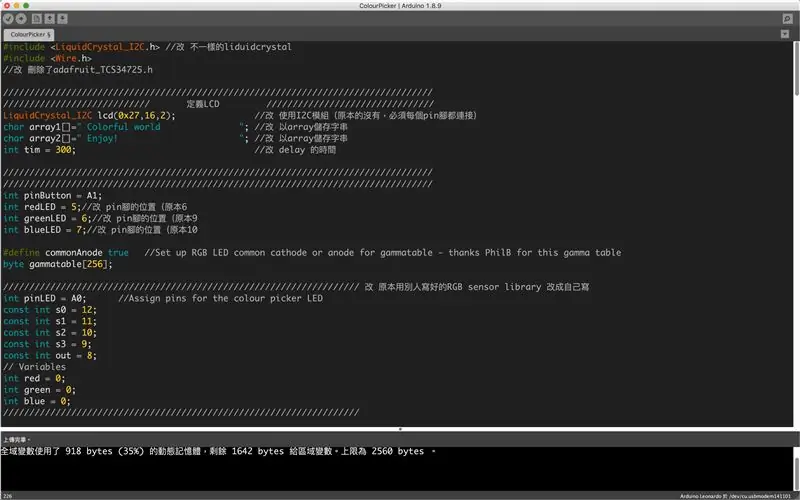


ወረዳው ከተገናኘ በኋላ ኮድ መጻፍ መጀመር ይችላሉ።
ኮድ እዚህ አለ ፣ እዚህ አለ
እያንዳንዱን ክፍል ለየብቻ ለመፈተሽ ያስታውሱ !!
የዩኤስቢ ገመዱን ወደ አርዱinoኖ ከመሰካትዎ በፊት እባክዎን ሁሉም ገመዶች ትክክል መሆናቸውን ያረጋግጡ። ትክክል ያልሆነ ወረዳ ካለ በኮምፒተር ወይም በአርዱዲኖ ቦርድ ላይ ጉዳት ሊያስከትል ይችላል።
በእራስዎ የወረዳ ሰሌዳ ላይ ባለው ወረዳ መሠረት ፒን በእራስዎ ሊለወጥ ይችላል።
//
ክፍል ቀይር (ኦሪጅናል) ፦
- የኤልዲሲ እና አርጂቢ ቀለም ዳሳሽ ኮድ ተለውጧል።
- የ LCD ማሳያ ንዑስ ርዕሶች መጀመሪያም ተለውጧል።
- የአንዳንድ ፒኖችን አቀማመጥ ቀይሯል።
ደረጃ 3: ለአርዲኖዎ መያዣ ያዘጋጁ



በእርስዎ Arduino እና የዳቦ ሰሌዳ መካከል ያለውን ርቀት ይለኩ እና በካርቶን ሳጥን ይቁረጡ። ከተጣመሩ በኋላ ክፍሉን በ ውስጥ ያስገቡ።
በላይኛው አውሮፕላን ላይ ያለው አዝራር እና አርጂቢ ኤል ኤል ፣ እና የ RGB ቀለም ዳሳሽ እና ኤልሲዲ በታችኛው ደረጃ ላይ የሚገኙበት ደረጃ-የተሰራ መያዣ ሠራሁ። በውስጡ ያለው ቦታ በአንፃራዊነት ትልቅ ነው ፣ እና ሽቦውን አይሰብርም። አርዱዲኖን ከኃይል ባንክ ጋር ለማገናኘት በሳጥኑ ጎን ላይ ትንሽ መቁረጥ አለብን።
የቅርፊቱ መጠን;
- ከፍተኛ ደረጃ
ርዝመት 19.5 / ስፋት 10.5 / ቁመት 11 ሴ.ሜ
- የታችኛው ደረጃ
ርዝመት 19.5 / ስፋት 7.5 / ቁመት 5 ሴ.ሜ
//
ክፍል ቀይር (ኦሪጅናል) ፦
- የእሱን መያዣ ለመሥራት 3 ዲ ማተምን ተጠቅሟል።
ደረጃ 4 - በቀለማት ያሸበረቀ ዓለምዎን መጠቀም


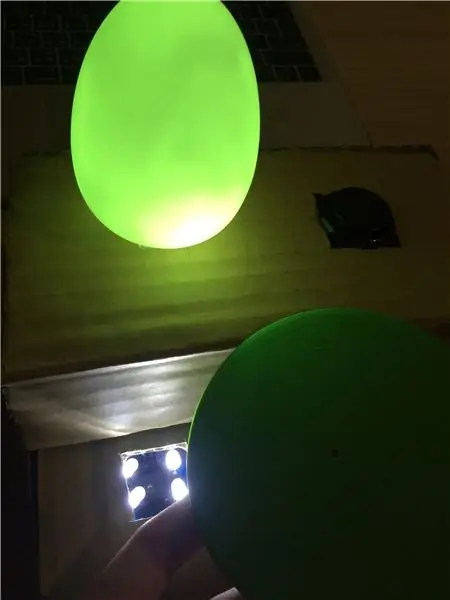
የዩኤስቢ ገመዱን ከአርዲኖ ጋር ያገናኙ እና ኃይሉ ከተበራ በኋላ እሱን መጠቀም መጀመር ይችላሉ!
ደማቅ ቀለሞች ያሉት ንጥል ይምረጡ ፣ ከ RGB የቀለም ዳሳሽ 1 ሴ.ሜ ርቀት ላይ ያድርጉት እና አዝራሩን ይጫኑ። የእቃው ቀለም በኤልሲዲ ፓነል ላይ ይታያል ፣ ከዚያ የ RGB LED እንዲሁ ከዚያ ቀለም ጋር የሚመሳሰል መብራትን ያበራል።
በ LED መብራት ውስንነት ምክንያት በጣም ትክክለኛ ቀለሞችን ማብራት አይችልም። ለምሳሌ ፣ ጥቁር ወይም ግራጫ ቀለምን ማብራት አይችልም ፣ ምክንያቱም የኤልዲው ቁሳቁስ ራሱ ነጭ ነው። ደብዛዛ እና ያነሱ ብሩህ ነገሮች ውጤቱን ይቀንሳሉ ፣ በዙሪያው ያሉት መብራቶች እና ነፀብራቅ መብራቶች እንዲሁ የውሸት ቀለም እንዲሰማው ያደርጉታል ፣ ስለዚህ በጨለማ ክፍል ውስጥ እንዲጠቀሙበት ይመከራል።
የሚመከር:
ሶማቲክ - የውሂብ ጓንት ለእውነተኛው ዓለም 6 ደረጃዎች (ከስዕሎች ጋር)

ሶማቲክ-የውሂብ ጓንት ለእውነተኛው ዓለም-4 ሚሜ ዲያሜትር ኒዮዲሚየም ሲሊንደር ማግኔቶች 4 ሚሜ ዲያሜትር ኒዮዲሚየም ሲሊንደር ማግኔቶች ሶማቲክ ምቹ ፣ የማይረብሽ ፣ እና ለዕለታዊ ልብስ ሁሉ ዝግጁ የሆነ ሊለበስ የሚችል የቁልፍ ሰሌዳ እና አይጥ ነው። የእጅ ምልክቶችን እና m ን ለመተርጎም በሁሉም ሃርድዌር ተጭኗል
ባለቀለም ብርሃንን (RGB LED) በመጠቀም የድምፅ ሞገዶችን ይመልከቱ 10 ደረጃዎች (ከስዕሎች ጋር)

ባለቀለም ብርሃንን (RGB LED) በመጠቀም የድምፅ ሞገዶችን ይመልከቱ -በመካከላቸው ያለው ክፍተት የተለያዩ ስለሆነ የድምፅ ሞገዶችን ማየት እና በሁለት ወይም ከዚያ በላይ አስተላላፊዎች የተሰሩትን ጣልቃ ገብነት ንድፎችን ማየት ይችላሉ። (በስተግራ ፣ የሁለት ማይክሮፎኖች ጣልቃ ገብነት ንድፍ በ 40,000 ዑደቶች በሰከንድ ፣ ከላይ በስተቀኝ ፣ አንድ ማይክሮፎን
ባለቀለም ማለቂያ የሌለው መስታወት ያድርጉ - 12 ደረጃዎች (ከስዕሎች ጋር)

ባለቀለም ማለቂያ የሌለው መስታወት ይስሩ - በመጨረሻ በትምህርቴ ውስጥ ፣ ነጭ መብራቶች ያሉት ማለቂያ የሌለው መስታወት ሠራሁ። በዚህ ጊዜ እኔ ሊደረስባቸው ከሚችሉት ኤልዲዎች ጋር የ LED ንጣፍ በመጠቀም በቀለማት ያሸበረቁ መብራቶችን እሠራለሁ። እኔ ከመጨረሻው አስተማሪ ብዙ ተመሳሳይ እርምጃዎችን እከተላለሁ ፣ ስለዚህ እኔ አይደለሁም
የ IKEA ዓለም አቀፍ ሰዓት 10 ደረጃዎች (ከስዕሎች ጋር)
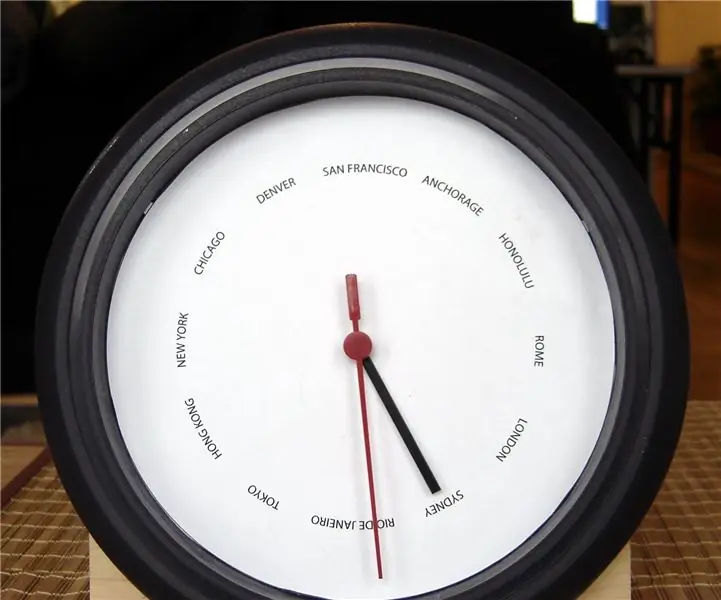
የ IKEA ዓለም አቀፍ ሰዓት - በሌሎች ከተሞች ውስጥ ምን ያህል ሰዓት እንደሆነ ለማየት ይህ ዓለም አቀፍ የአናሎግ ሰዓት ነው። ሰነፍ በሆነ የሱሳ ተሸካሚ ፣ አንዳንድ ማግኔቶች እና ሁለት ብሎኖች ይህ ሕፃን ይሽከረከራል ከዚያም በቦታው ይቆልፋል ፣ በዚህም ጊዜውን ከከተማው ስም ጋር አብሮ ይለውጣል።
በማዕድንዎ ዓለም ውስጥ ብጁ 3 ዲ ሞዴሎችን ያስመጡ -9 ደረጃዎች (ከስዕሎች ጋር)

ወደ የእርስዎ Minecraft ዓለም ውስጥ ብጁ 3 ዲ አምሳያዎችን ያስመጡ -ይህ 3 ዲ አምሳያዎችን ወደ የእርስዎ Minecraft ዓለም የማስገባት ሂደቱን ለማብራራት የተሟላ መመሪያ ነው። ሂደቱን የምከፋፍላቸው ሦስት መሠረታዊ ክፍሎች አሉ -እርስዎ Minecraft ን ማቀናበር ፣ የ 3 ዲ አምሳያዎን ማስመጣት/ወደ ውጭ መላክ እና ሞዴሉን ማምጣት
